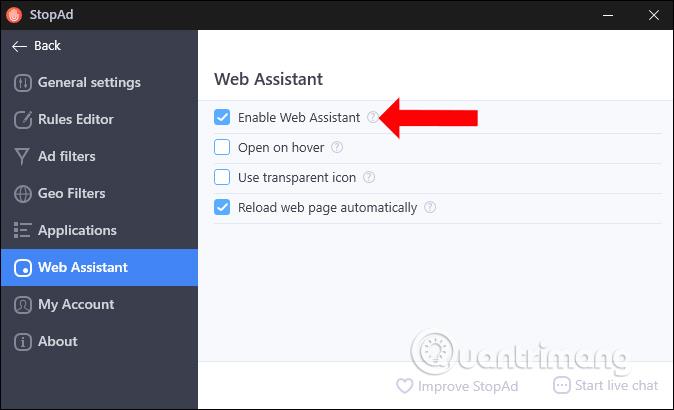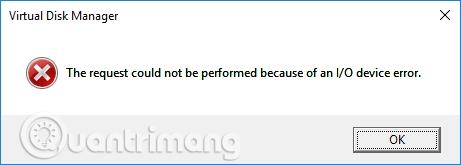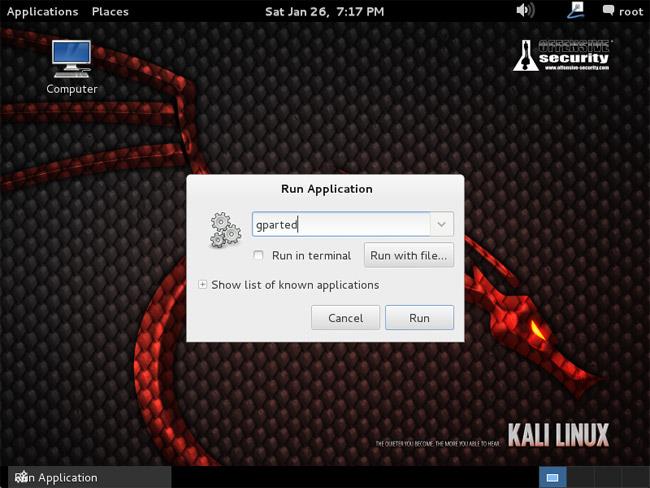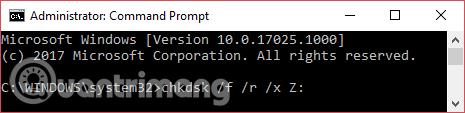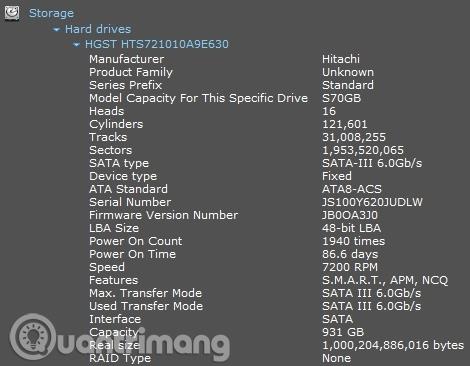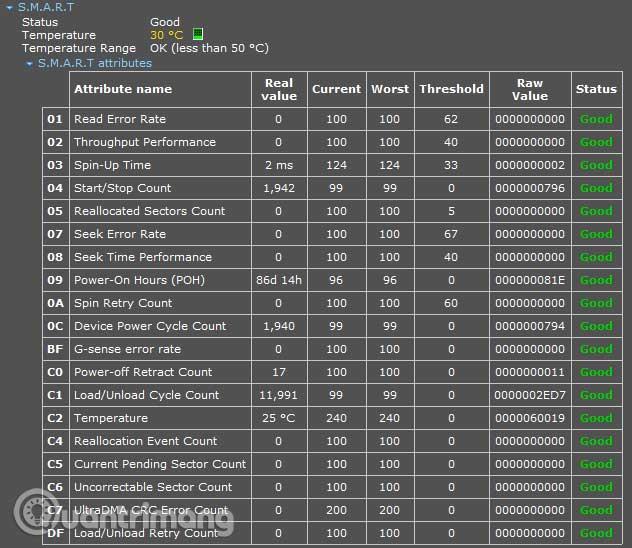Jak často provádíte offline zálohy důležitých souborů? Jednou měsíčně? nebo jednou za rok? Jak často ty zálohy kontroluješ? Někteří lidé testují tyto zálohy připojením externího disku k počítači a objeví se chyba I/O zařízení. Tento článek vám ukáže, jak opravit chyby I/O zařízení, aniž byste přitom ztratili jakékoli soubory.
Co je chyba I/O zařízení?
Chyby vstupního/výstupního zařízení jsou poměrně časté chyby. Často se objevují v hardwarových chybách, jako jsou poškozené kabely, chyby vstupních nebo výstupních úložných zařízení nebo špatně nakonfigurované ovladače. Proto existuje mnoho způsobů, jak opravit chyby I/O zařízení, většina z níže uvedených způsobů je snadno proveditelná.
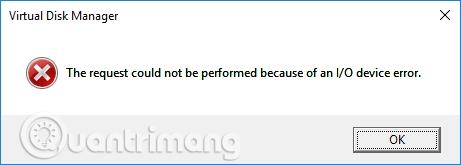
Před spuštěním byste měli restartovat systém a zkusit to znovu, pokud se problém stále nevyřeší, pokračujte ve zkoušení níže uvedených metod.
- 6 způsobů, jak restartovat Windows "pro"
1. Kabel
První věc, kterou musíte udělat, je jednoduše upravit kabel. Znovu připojte kabel připojující externí disk k počítači. Udělejte to na obou koncích. Pokud používáte USB flash disk, zkuste jej odpojit a znovu zapojit. Pokud to stále nefunguje, použijte jiný kabel USB a připojte jej k jinému externímu zařízení a připojte jej k systému. Pokud to funguje, budete vědět, že tento kabel je dobrý.
2. USB port
Pokud je kabel v pořádku, ale stále nemůžete problém vyřešit, zkuste jiný port USB. Většina moderních systémů má více portů USB, protože mnoho zařízení závisí na připojení USB. Zkontrolujte také port USB, pokud je znečištěný, jemně profoukněte všechny nečistoty a zkuste to znovu.
3. Ovladače
Základní, ale snadno přehlédnutelnou chybou při opravě chyb I/O je aktualizace ovladačů v systému. Windows 10 pravidelně aktualizuje všechny ovladače. Tento problém neustálých upgradů ale znepokojoval mnoho uživatelů, když Microsoft vydal Windows 10. Teoreticky je systém s neustále aktualizovanými ovladači skvělý a nikdy nebudete mít problémy s ovladači.
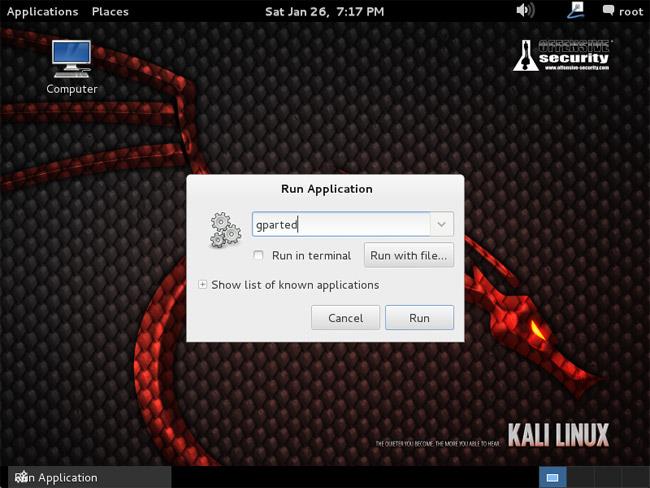
Ve skutečnosti však tento systém průběžné aktualizace někdy nefunguje. Uživatelé by proto měli používat program aktualizace ovladačů, jako je IOBit Driver Booster . Stáhněte a nainstalujte Driver Booster (nezapomeňte zrušit zaškrtnutí instalačního tlačítka McAfee Antivirus) a poté prohledejte systém, zda neobsahuje aktualizace ovladačů. Možná vás překvapí, když program najde hodně prošlých ovladačů. Aktualizujte ovladač a zkuste externí pevný disk znovu .
4. Chkdsk
Přestože chyby I/O zařízení souvisejí především s hardwarem, můžete k odstranění problému použít nástroje systémové integrace. Nástroj chkdsk ověřuje a opravuje systémy souborů.
Stisknutím klávesy Windows + X otevřete nabídku Rychlý přístup a poté vyberte Příkazový řádek (admin). Pokud systém nepoužívá příkazový řádek, nahraďte jej prostředím PowerShell, hledejte v nabídce Start, klikněte pravým tlačítkem a vyberte možnost Spustit jako správce.
Dále zadejte chkdsk /f /r /x [zde písmeno vašeho disku] a stiskněte Enter . Proces skenování může nějakou dobu trvat, zvláště pokud existuje mnoho sektorů, které potřebují opravu.
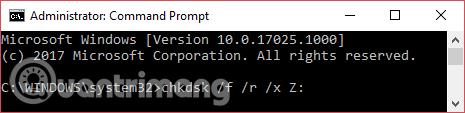
Upozorňujeme, že tento nástroj neopraví některé typy poškozených jednotek.
5. Pomocí Speccy zkontrolujte stav disku
Pokud výše uvedené dvě metody nefungují, měli byste zkontrolovat celkový stav disku pomocí bezplatného programu specifikace systému Speccy. Stáhněte a nainstalujte Speccy . V levém sloupci vyberte Úložiště a přejděte dolů a vyhledejte odpovídající jednotku.
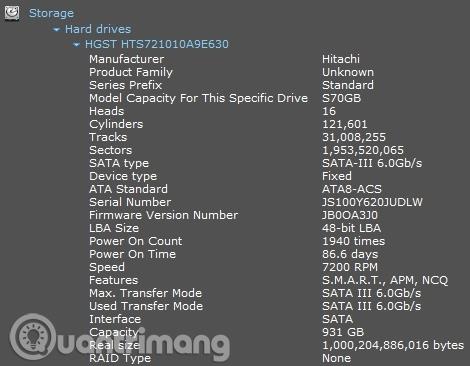
Pod specifikacemi disku je tabulka atributů SMART.
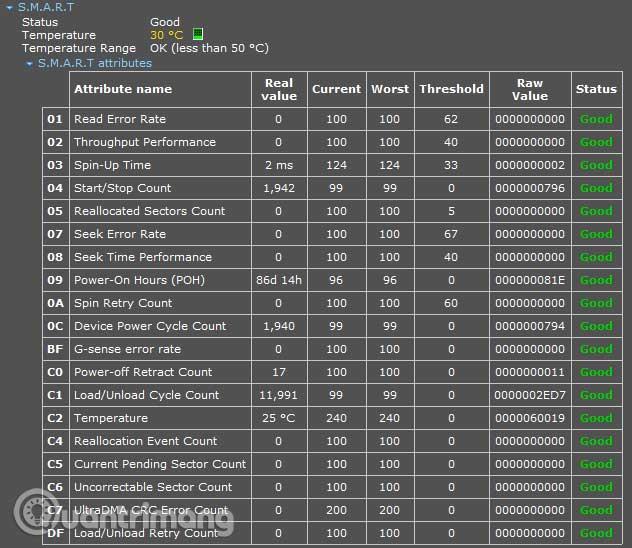
SMART znamená Self-Monitoring, Analysis and Reporting Technology. Integrovaný systém monitorování pevného disku hlásí různé atributy stavu pevného disku. Speccy vyhodnocuje každou monitorovací metriku jinak. Měli byste věnovat pozornost následujícím údajům:
- 05: Počet přerozdělených sektorů
- 0A: Otočení opakovat účet
- C4: Počet událostí přerozdělení
- C5: Aktuální počet nevyřízených sektorů
- C6: Neopravitelný počet sektorů
Studie Google zjistila, že během 60 dnů po neopravitelné poruše disku byla pravděpodobnost selhání disku v průměru 39krát vyšší než u podobného pevného disku bez poruchy. Průzkum Google také dospěl k závěru, že hodnocení SMART je užitečné při předpovídání selhání disku. Pokud zjistíte, že některá z výše uvedených metrik vykazuje chyby (nebo více chyb napříč více metrikami), měli byste vážně zvážit zálohování všeho a výměnu disku.
Vidět víc: